Configurações Parâmetros - Geral
A interface de Configuração dos Parâmetros do Sistema é utilizada para definir alguns comportamentos desejáveis no sistema em determinadas situações. Esta interface está disponível através do menu Configurações > Parâmetros > Geral. A configuração dos Parâmetros do Sistema está dividida em 7 pastas: Geral, Integração Módulos SAGRES, Importação MARC, Mensagens Portal, WEB, Recibos, e Etiquetas.
Parâmetros do Sistema - Pasta Geral
A pasta Geral agrupa os parâmetros de uso geral do sistema.
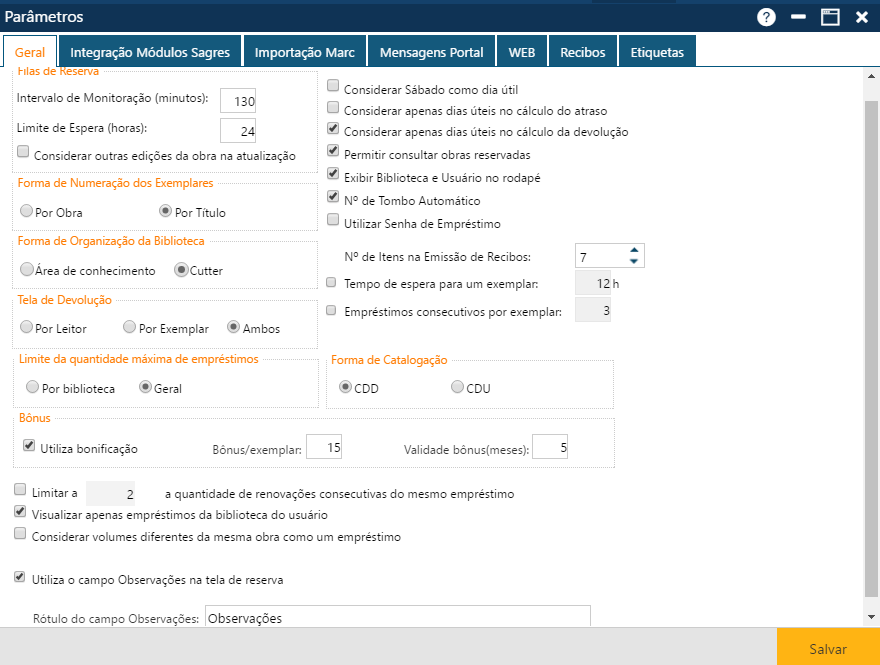
Interface dos Parâmetros do Sistema – Pasta Geral
Cada parâmetro tem impacto sobre determinado aspecto do sistema. A seguir são listados todos os parâmetros e suas respectivas influências sobre o sistema:
- Considerar Sábado como dia útil: marcar esta opção faz com que o sistema considere Sábado como dia útil no cálculo das datas de devolução de exemplares e da quantidade de dias de atraso na devolução;
- Considerar apenas dias úteis no cálculo do atraso: marcar esta opção faz com que o sistema considere apenas os dias úteis no cálculo de dias de atraso de uma devolução;
- Considerar apenas dias úteis no cálculo da devolução: marcar esta opção faz com que o sistema considere apenas os dias úteis no cálculo da data de devolução;
- Permitir consultar obras reservadas: marcar esta opção faz com que o sistema permita que exemplares reservados sejam emprestados para consulta na própria biblioteca;
- Exibir Biblioteca e Usuário no rodapé: marcar esta opção faz com o sistema exiba a Biblioteca selecionada para trabalho e o Usuário conectado ao sistema no rodapé do sistema;
- Nº de Tombo Automático: marcar esta opção faz com que o sistema gere um número de tombo sequencial, com o mesmo valor do código do exemplar, para cada novo exemplar cadastrado;
- Utilizar senha de empréstimo: é solicitada uma senha para que o empréstimo seja validado;
- Nº de itens na emissão de recibos: deve-se informar a quantidade máxima de empréstimos/devoluções que serão exibidas para seleção na interface de emissão de recibos;
- Tempo de espera para um exemplar: define o tempo de espera para emprestar um exemplar;
- Empréstimos consecutivos por exemplar: limita o número de empréstimos consecutivos de um mesmo exemplar;
- Forma de Catalogação: selecionar a forma de catalogação de Obras utilizadas pela Instituição. As opções possíveis são CDD e CDU;
- Filas de Reserva – Intervalo de Monitoração (minutos): intervalo em que o sistema fará verificação da fila de reserva para que as reservas que já ultrapassaram o tempo de reserva sejam canceladas automaticamente;
- Filas de Reserva – Limite de Espera (horas): neste campo deve-se indicar a quantidade de horas que o leitor tem para emprestar um exemplar que está disponível para ele já que ele é quem tem atualmente a prioridade numa fila de reserva. Passado esse tempo, outro leitor passa a ter a prioridade sobre o exemplar;
- Filas de Reserva – Considerar outras edições da obra na atualização: marcar esta opção faz com que o sistema considere todas as edições da obra ao atualizar as filas de reserva, isto é, quando marcada, o leitor ficará na fila de reserva da obra, caso contrário ficará na fila da obra/edição;
- Forma de Numeração dos Exemplares: selecionar a forma numeração dos Exemplares. As opções possíveis são Por Obra e Por Título. A numeração por Obra é feita sequencialmente considerando-se uma edição, enquanto a numeração por Título é feita sequencialmente considerando-se todas as edições da obra;
- Forma de Organização da Biblioteca: define a forma na qual a biblioteca organiza fisicamente seus exemplares. As opções possíveis são por Área de Conhecimento e por Cutter;
- Tela de devolução: neste campo deve-se indicar se a devolução de exemplares deve ser efetuada por Leitor, por Exemplar ou Ambos;
- Limite da quantidade máxima de empréstimos: Determina se o limite de empréstimos definido nas regras para tipo de leitor-tipo de obra será um limite único (Geral) ou por biblioteca (para cada biblioteca o leitor poderá fazer empréstimos até o limite estabelecido).
- Bônus - Utiliza bonificação: Determinar se a instituição utiliza o sistema de bonificação. Se um leitor devolve um exemplar antes do prazo de entrega, ele acumula pontos que poderão ser futuramente utilizados para fazer empréstimos acima do limite permitido;
- Bônus – Bônus/exemplar: Quantidade de pontos necessária para o empréstimo de 1 exemplar acima do limite;
- Bônus – Validade bônus (meses): Prazo, em meses, para se utilizar a bonificação. Ao devolver o exemplar antes do prazo, o leitor recebe uma quantidade de pontos. Esta quantidade de pontos vale a quantidade de meses aqui estipulada;
- Limitar a X a quantidade de renovações consecutivas do mesmo empréstimo: determinar quantas vezes consecutivas o leitor pode renovar o mesmo exemplar através do módulo Windows;
- Visualizar apenas empréstimos da biblioteca do usuário: selecionar esta opção significa que, na interface de empréstimos, só será possível visualizar os empréstimos feitos na biblioteca onde o usuário é cadastrado. Desmarcada essa opção, todos os empréstimos feitos pelo usuário serão listados, independente da biblioteca em que este foi efetivado;
- Considerar volumes diferentes da mesma obra como um empréstimo: caso o leitor tome emprestado 2 exemplares que na verdade sejam 2 volumes diferentes da mesma obra, o sistema irá considerar como sendo apenas 1 empréstimo. Esta informação será utilizada na verificação do limite de empréstimos;
- Utiliza o campo observação na tela de reserva: indica se vai haver ou não um campo de observação na interface de reserva;
- Rótulo do campo Observações: Ao marcar a opção anterior (utiliza o campo observação na tela de reserva), este campo é habilitado para que seja especificado o conteúdo que aparecerá. Esse campo pode ser utilizado de acordo com a necessidade do usuário. Se a opção anterior estiver desmarcada, esse campo não é visível;
Nota
Limitar a quantidade de renovações consecutivas do mesmo empréstimo: Lembrar que existe parâmetro correspondente na pasta de definição de parâmetros WEB. O limite definido na interface de parâmetros (pasta Geral) é o limite máximo, que engloba renovações presenciais e via WEB. Mensagens são emitidas nas tentativas de extrapolar este limite.
Veja também
Parâmetros do Sistema - Pasta Integração Módulos Sagres
A pasta Integração Módulos SAGRES agrupa os parâmetros utilizados na integração entre o SAGRES Acervo e os demais módulos SAGRES.
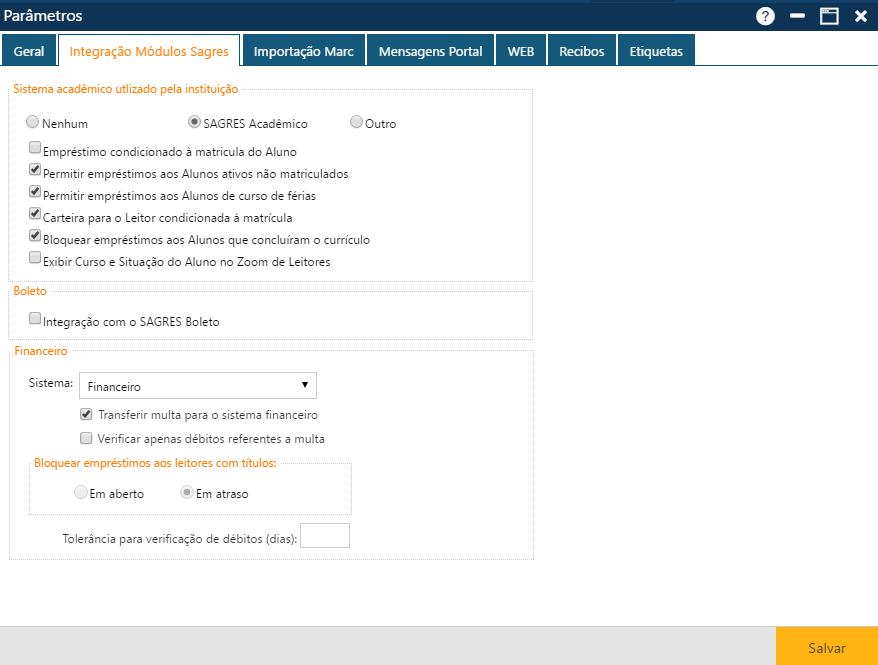
Interface dos Parâmetros do Sistema – Pasta Integração Módulos SAGRES
A seguir são listados todos os parâmetros e suas respectivas influências sobre o sistema:
Sistema Acadêmico utilizado pela Instituição
Opções: Sagres Acadêmico, Nenhum ou Outro.
Se a opção é o Sagres Acadêmico:
- Empréstimo condicionado à matrícula do Aluno: marcar esta opção faz com que o sistema não permita a efetivação do empréstimo ou reserva se o aluno não estiver matriculado. Esta opção só terá efeito se a Instituição também possuir o SAGRES Acadêmico;
- Permitir empréstimo aos Alunos ativos não matriculados: marcar esta opção faz com que o sistema, apesar de ter o empréstimo condicionado à matrícula do aluno, permita a efetivação do empréstimo ou reserva se o aluno não estiver matriculado, porém ativo (exemplo: período de férias). Esta opção só terá efeito se a Instituição também possuir o SAGRES Acadêmico;
- Permitir empréstimos aos Alunos de curso de férias: marcar essa opção faz com que o sistema permita a efetivação do empréstimo ou reserva para alunos que estão fazendo algum curso de férias. Esta opção só estará disponível se a Instituição também possuir o SAGRES Acadêmico;
- Carteira para leitor condicionada à matrícula: marcar esta opção faz com que o sistema não permita a impressão da carteira de leitor do tipo Aluno se este não estiver matriculado. Esta opção só estará disponível se a Instituição também possuir o SAGRES Acadêmico;
- Bloquear empréstimos aos Alunos que concluíram o currículo: marcar esta opção faz com que o sistema não permita a efetivação de empréstimos a alunos que já concluíram o currículo. Esta opção só terá efeito se a Instituição também possuir o SAGRES Acadêmico;
- Exibir Curso e Situação do Aluno no Zoom dos Leitores: se marcado indica que o Curso e a Situação dos Alunos serão exibidos no Zoom dos Leitores;
Sagres Boleto
- Integração com o SAGRES Boleto: a integração com o SAGRES Boleto permitirá que as multas geradas pelo sistema possam ser emitidas através de um boleto bancário.
Financeiro
- Sistema: Indica com qual sistema o Acervo é integrado, sendo que os parâmetros variam de acordo com a integração definida.
- Sagres Financeiro:
- Transferir multa para o sistema Financeiro: as multas serão transferidas para o Sagres Financeiro;
- Verificar apenas débitos referentes à multa: indica se o sistema deve verificar apenas multas geradas pelo Acervo ou qualquer pendência financeira;
- Bloquear empréstimos aos leitores com títulos: indica se o bloqueio do empréstimo deve ocorrer quando houver títulos de biblioteca em atraso ou em aberto no Financeiro;
- Tolerância para verificação de débitos (dias): indica os dias de tolerância no atraso da mensalidade do leitor para não impedir empréstimos;
Nota:
Quando o parâmetro “Bloquear empréstimos aos leitores com títulos” estiver marcado como “em aberto” no Sagres Acervo, o parâmetro "Gera um novo título para cada crédito da biblioteca" também deve está marcado no Sagres Financeiro, menu Parâmetros ==>Geral, pasta Biblioteca, garantindo que para cada multa será criado um título específico.
- Sagres Mensalidade
- Incluir multa no carnê de mensalidade: as multas devem ser incluídas no carnê de Mensalidade;
- Nenhum: Se o Acervo não possuir integração com nenhum sistema financeiro, as opções acima citadas tornam-se indisponíveis;
Veja também
Parâmetros do Sistema - Pasta Importação MARC
Os parâmetros da pasta Importação MARC são os campos que se deseja preencher na opção complementar, da interface Obras.
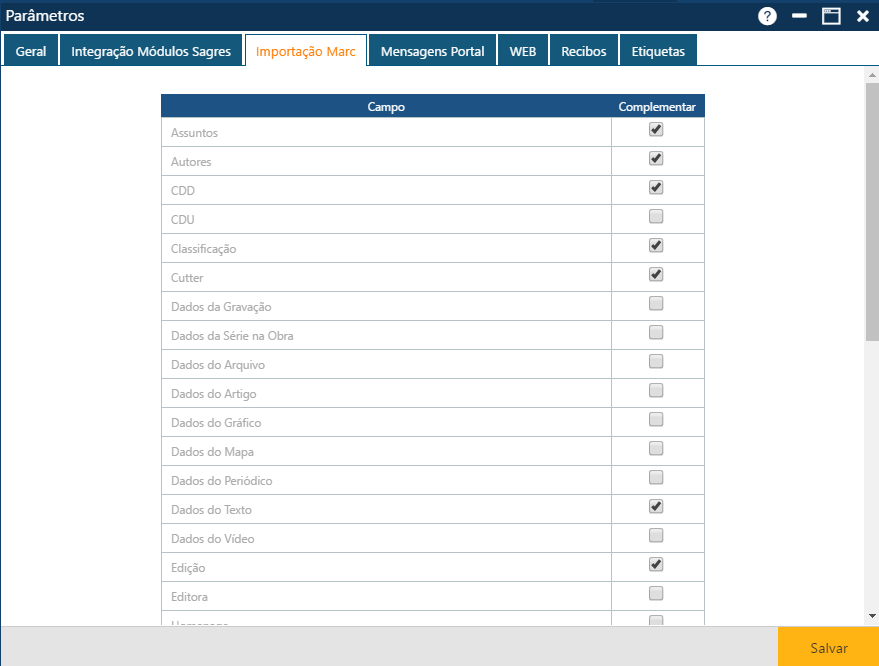
Interface dos Parâmetros do Sistema – Pasta Importação MARC
Veja também
Parâmetros do Sistema - Pasta Mensagens do Portal
A pasta Mensagens Portal agrupa os parâmetros utilizados no envio de mensagens aos leitores em determinadas situações.
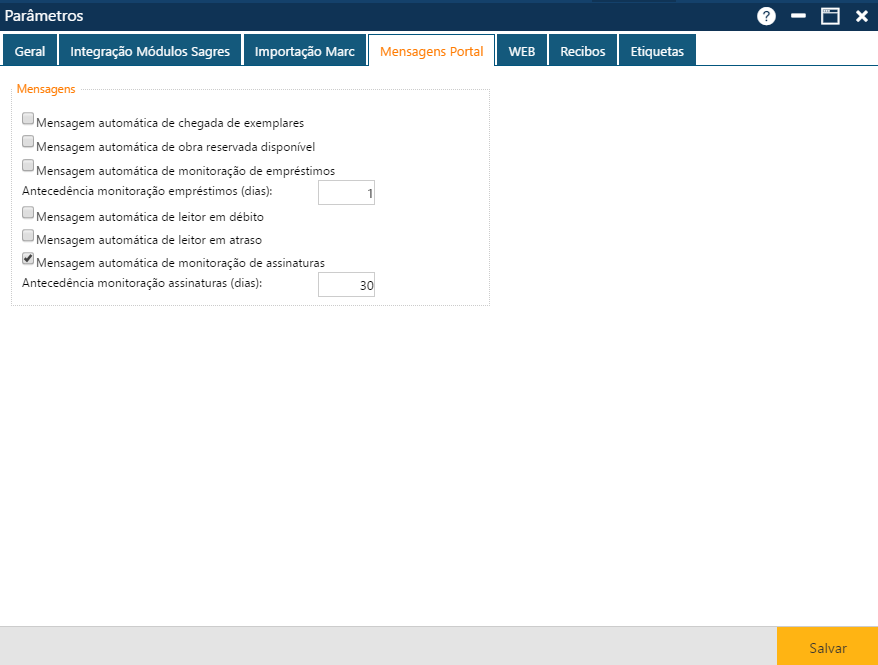
Interface dos Parâmetros do Sistema – Pasta Mensagens do Portal
A seguir são listados todos os parâmetros e suas respectivas influências sobre o sistema:
- Mensagem automática de chegada de exemplares (do interesse do Leitor): marcar esta opção possibilita e emissão automática de uma mensagem para o Leitor, informando-lhe da aquisição por parte da Instituição, de um exemplar dentro da sua área de interesse.
- Mensagem automática de obra reservada disponível: marcar esta opção possibilita e emissão automática de uma mensagem para o Leitor, informando-lhe que uma obra reservada por ele já tem um exemplar disponível para empréstimo.
- Mensagem automática de monitoração de empréstimos: marcar esta opção possibilita e emissão automática de uma mensagem para o Leitor, lembrando-lhe da data de devolução de um determinado empréstimo. É possível definir com que antecedência esse lembrete será enviado.
- Antecedência monitoração empréstimos (dias): informe, em dias, qual a antecedência da monitoração de empréstimos.
- Mensagem automática de leitor em débito: marcar esta opção possibilita e emissão automática de uma mensagem para o Leitor, informando-lhe da ocorrência de um débito em seu nome.
- Mensagem automática de leitor em atraso: marcar esta opção possibilita e emissão automática de uma mensagem para o Leitor, informando-lhe da existência de um empréstimo em atraso.
- Mensagem automática de monitoração de assinaturas: marcar esta opção possibilita e emissão automática de uma mensagem para a Biblioteca, lembrando-lhe que uma assinatura está com prazo a expirar. É possível definir com que antecedência esse lembrete será enviado
- Antecedência monitoração assinaturas (dias): informe, em dias, qual a antecedência para a monitoração de assinaturas.
Parâmetros do Sistema - Pasta WEB
A pasta WEB agrupa os parâmetros utilizados no módulo do Leitor.
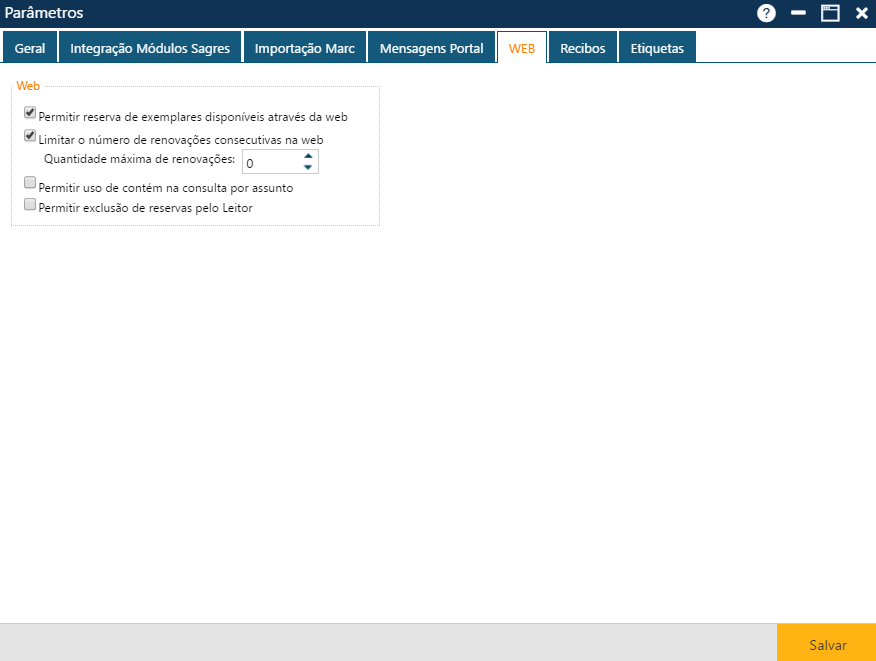
Interface dos Parâmetros do Sistema – Pasta WEB
A seguir são listados todos os parâmetros e suas respectivas influências sobre o módulo do Leitor:
- Permitir reserva de exemplares disponíveis através da Web: marcar esta opção possibilita ao usuário realizar, pelo módulo do Leitor, reservas de exemplares disponíveis.
- Limitar o número de renovações consecutivas na Web: marcar esta opção possibilita limitar o número de renovações consecutivas pela módulo do Leitor. É possível também, indicar a quantidade permitida dessas renovações.
- Quantidade máxima de renovações: informar a quantidade máxima de renovações para o módulo do Leitor.
- Permitir o uso do Contém na consulta por assunto: Indicar se será permitido que o leitor utilize a opção “Contém”, além da opção “Inicia com” na interface de consulta por assunto, no módulo do Leitor. Isso fará com que o leitor possa procurar por obras cujo assunto contenha uma palavra específica, tornando a busca mais ampla, porém pode trazer uma perda significativa da performance da consulta, o que, em se tratando de ambiente web, não é desejável.
- Permitir exclusão de reservas pelo Leitor: Indicar se será permitido que o leitor exclua suas próprias reservas através da interface de Reservas do módulo do Leitor.
Nota
Limitar o número de renovações consecutivas na WEB: Lembrar que existe parâmetro correspondente na interface de Parâmetros Gerais, pasta Geral. O limite definido na pasta Geral é o limite máximo, que engloba renovações presenciais e via módulo do Leitor. Mensagens são emitidas nas tentativas de extrapolar este limite.
Parâmetros do Sistema - Pasta Recibos
A pasta Recibos agrupa os parâmetros utilizados na impressão de recibos no sistema.
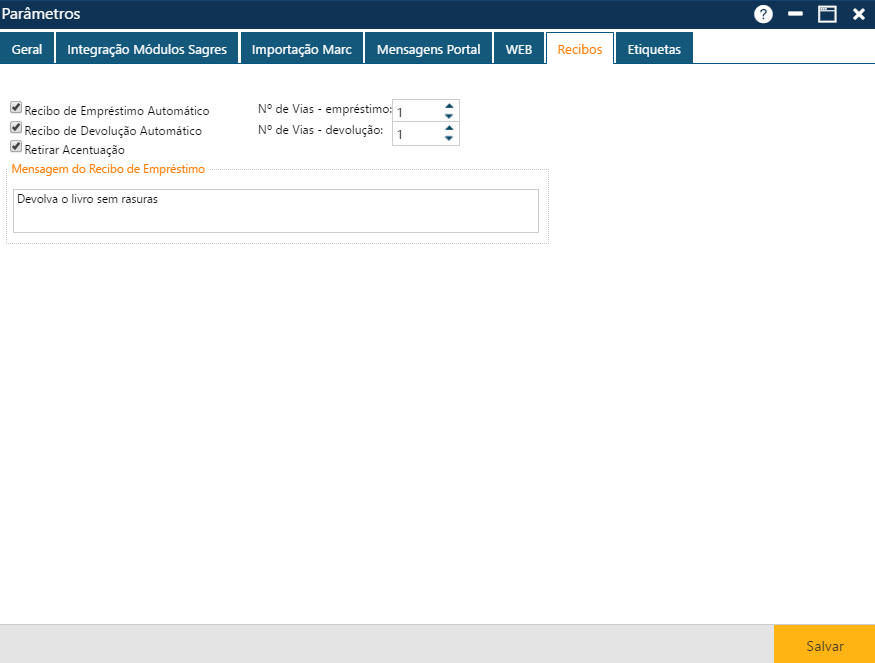
Interface dos Parâmetros do Sistema – Pasta Recibos
A seguir são listados todos os parâmetros e suas respectivas influências sobre o sistema:
- Recibo de Empréstimo Automático: marcar esta opção faz com que o sistema emita um recibo de empréstimo automaticamente após a realização do empréstimo. Vale ressaltar que ao configurar esta opção, o sistema emite um recibo para os empréstimos confirmados no momento;
- Recibo de Devolução Automático: marcar esta opção faz com que o sistema emita um recibo de devolução automaticamente após o registro da devolução. Vale ressaltar que ao configurar esta opção, o sistema emite um recibo para as devoluções confirmadas no momento;
- Retirar Acentuação: marcar esta opção faz com que os recibos de multa, empréstimo e devolução não sejam acentuados;
- Nº de Vias – empréstimo / Nº de Vias - devolução: determinar o número de vias dos recibos de empréstimos e dos recibos de devoluções que serão impressos em um único comando de impressão;
- Mensagem do recibo de empréstimo: mensagem personalizada da Instituição para ser exibida no recibo de empréstimo de exemplares.
Nota
Está disponível no sistema a opção Configurações de Recibos, que pode ser utilizada para selecionar um grupo de recibos para ser utilizado pela Biblioteca. Também existe a opção Grupo de Configurações de Recibos, onde são definidos os grupos de recibos disponíveis para cada Biblioteca.
Veja também
Parâmetros do Sistema - Pasta Etiquetas
A pasta Etiquetas agrupa os parâmetros utilizados na exibição de etiquetas no sistema.

Interface dos Parâmetros do Sistema – Pasta Etiquetas
A seguir são listados todos os parâmetros e suas respectivas influências sobre o sistema:
Veja também

